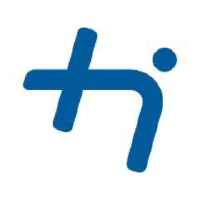Öffentliche Drucker
Die öffentlichen Drucker werden in den PC-Pools und den Mitarbeiterrechnern automatisch beim Anmelden eingebunden.
Studierende und Mitarbeiter können somit über jeden PC an der Hochschule Dokumente an den FollowMe-Druckern ausdrucken.
Ein Druckauftrag wird in einer gemeinsamen Warteschlange abgelegt und kann dann mithilfe des Hochschulausweises oder
per manuellem Login mit Benutzernamen und Passwort auf jedem der FollowMe-Druckern in folgenden Räumen ausgedruckt werden.
- B215
- Bibliothek (A009, A024, 2x Kopierraum im Keller)
- C104
- C105
- C Durchgang (2x)
- G Eingangsbereich neben dem Wasserspender (2x)
- G307
Die FollowMe-Drucker werden in den Druckdialogen über folgende Druckernamen angesprochen:
-
KM-STUD-sw
schwarz/weiß Ausdruck auf den Konica Minolta Geräten
-
KM-STUD-color
farbiger Ausdruck auf den Konica Minolta Geräten
Die Kurzanleitung Konica Minolta enthält eine Beschreibung zur Handhabung der Multifunktionsgeräte. Diese finden Sie auch an jedem Gerät zum Nachlesen.
Bei privaten Rechner verwenden sie bitte den Webprint unter https://print.thi.de.
Zentrale Drucker für Mitarbeiter
Diese Drucker werden bei Mitarbeitern automatisch am Dienstrechner eingebunden.
Die Abrechnung der Drucker erfolgt für die Abteilungen über Service Finanzen.
Toner und Papier werden vom Schließdienst aufgefüllt. Sollten die Verbrauchsmaterialien nicht gefüllt werden, wenden sie sich an tug@thi.de.
Arbeitsplatzdrucker
Nach Erreichen dieses Druckvolumens muss über die Firma Reitzner eine kostenpflichtige Wartung vorgenommen werden.
Die Arbeitsplatzdrucker müssen sie selbst einbinden. Dazu öffnen Sie den Windows Explorer und geben in der Adresszeile für die
Mitarbeiter im Forschungsnetz und Bibliothek \\marb-prt und in der Verwaltung \\vw-prt-2 ein.
In der Druckerliste können sie ihren nächstgelegenen Drucker auswählen und per Doppelklick verbinden.
Um Drucker zu entfernen suchen Sie im Windows-Startmenü Geräte und Drucker, rechtsklicken auf das entsprechende Gerät und wählen Gerät entfernen aus.